FIFA 20 | Como montar o seu time no FUT utilizando o app Fifa Companion?
Por Felipe Ribeiro | 02 de Março de 2020 às 07h30

O FIFA Ultimate Team é, sem dúvidas, a maior febre entre os jogadores de FIFA desde sua criação, em 2009. Iniciado despretensiosamente pela EA Sports, o modo de jogo proporciona aos fãs da franquia a possibilidade de montar o time dos sonhos por meio da aquisição de pacotes de jogadores reais e ir evoluindo sua equipe com jogos, treinamentos e montagens de elenco específicas.
Com o passar dos anos, o serviço do FUT foi melhorando até chegar no que temos hoje. Em FIFA 20, por exemplo, é possível gerenciar sua equipe mesmo estando longe do videogame ou do PC por meio do FUT Web, disponível para todos os navegadores de internet, ou do aplicativo FIFA Companion, que está disponível para dispositivos móveis Android e iOS.
Leia também:Análise | FIFA 20 corrige problemas e mostra por que é o melhor jogo de futebol
Hoje, com a facilidade dos smartphones, o método mais utilizado se tornou o aplicativo. Com poucos toques, é possível montar o elenco rapidamente, definir formações, vender itens, comprar pacotes, simular partidas e demais funções pertinentes ao modo FIFA Ultimate Team.
Abaixo daremos algumas dicas de como montar seu elenco utilizando o aplicativo.
Na ponta dos dedos
Obviamente a interface do aplicativo é bem mais simples do que a que vemos em FIFA 20, mas isso não quer dizer que não seja bem elaborada. Toda a arte é bem fiel ao game e dá ao jogador total controle sobre os itens que estão na tela, de maneira bem fácil e intuitiva.
Mesmo para marinheiros de primeira viagem, montar uma equipe no FUT é uma tarefa fácil de ser realizada. É claro que o primeiro contato com o game já dará ao jogador o pontapé inicial no modo, mas nem sempre temos a disponibilidade de jogar todos os dias e, quem é veterano sabe: ele vicia.
Para começar, logo depois de baixar o FIFA Companion, é necessário criar uma conta na EA. De maneira bem inteligente, a empresa já te deixa "pré-logado", sendo necessário que você apenas use o seu login na Xbox Live, PSN ou Origin para concluir o processo e acessar o programa.
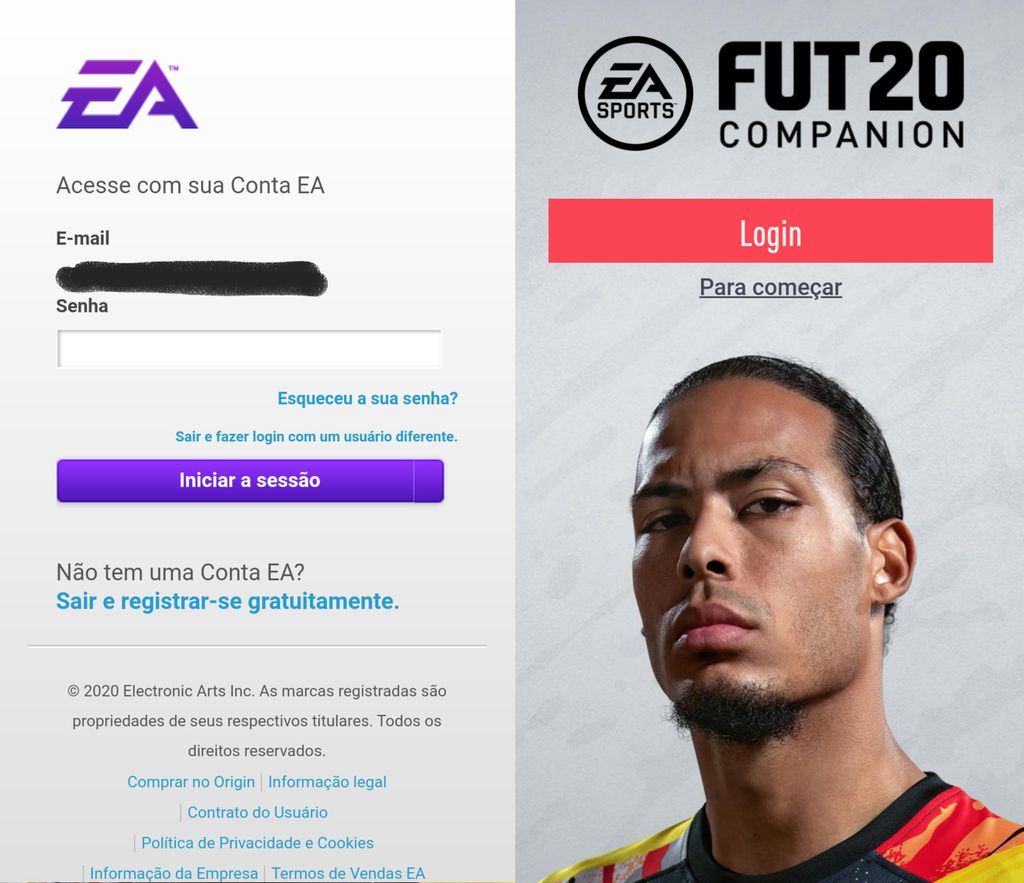
Ao acessar a tela inicial do aplicativo, você terá à disposição todos os itens de maneira resumida e bem separada. É possível controlar o elenco, itens, mercado de transferências e personalizar a equipe da maneira que achar melhor. Além disso, é possível comprar os pacotes de jogadores e visualizar todo o seu desempenho nas temporadas do FUT
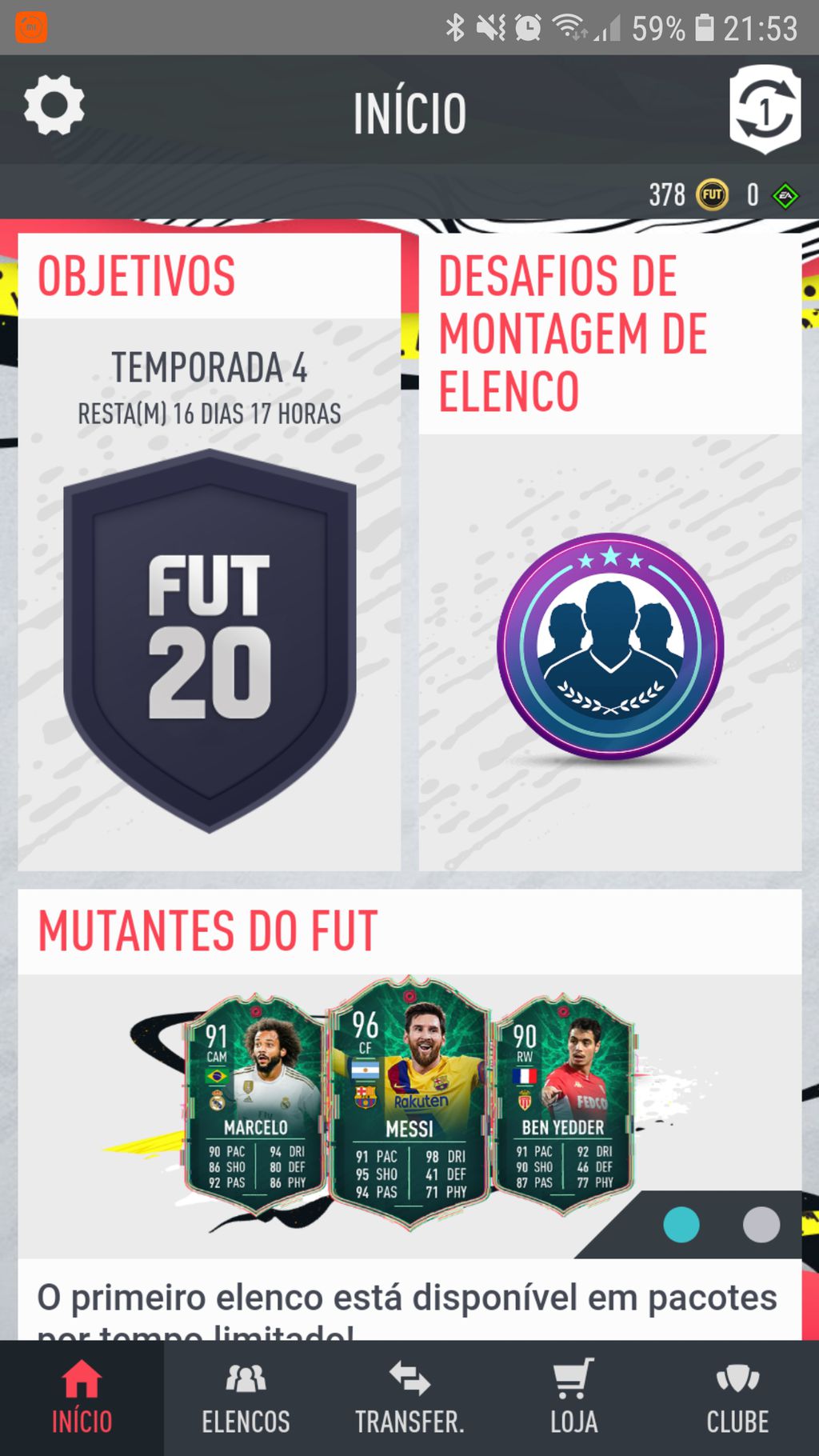
Vivendo dias de pofexô
Como diz o técnico Vanderlei Luxemburgo, hoje no Palmeiras, "isso pertence ao futebol". Trazendo para a nossa realidade aqui, vamos montar o time. Obviamente você já terá uma boa noção do que fazer com seu elenco desde o momento em que começou a jogar o modo. Mas, vai que bate aquela coceirinha e você quer comprar um pacote a mais e ver se dará a sorte de tirar um craque das antigas ou uma estrela atual como Neymar, Cristiano Ronaldo ou Messi.
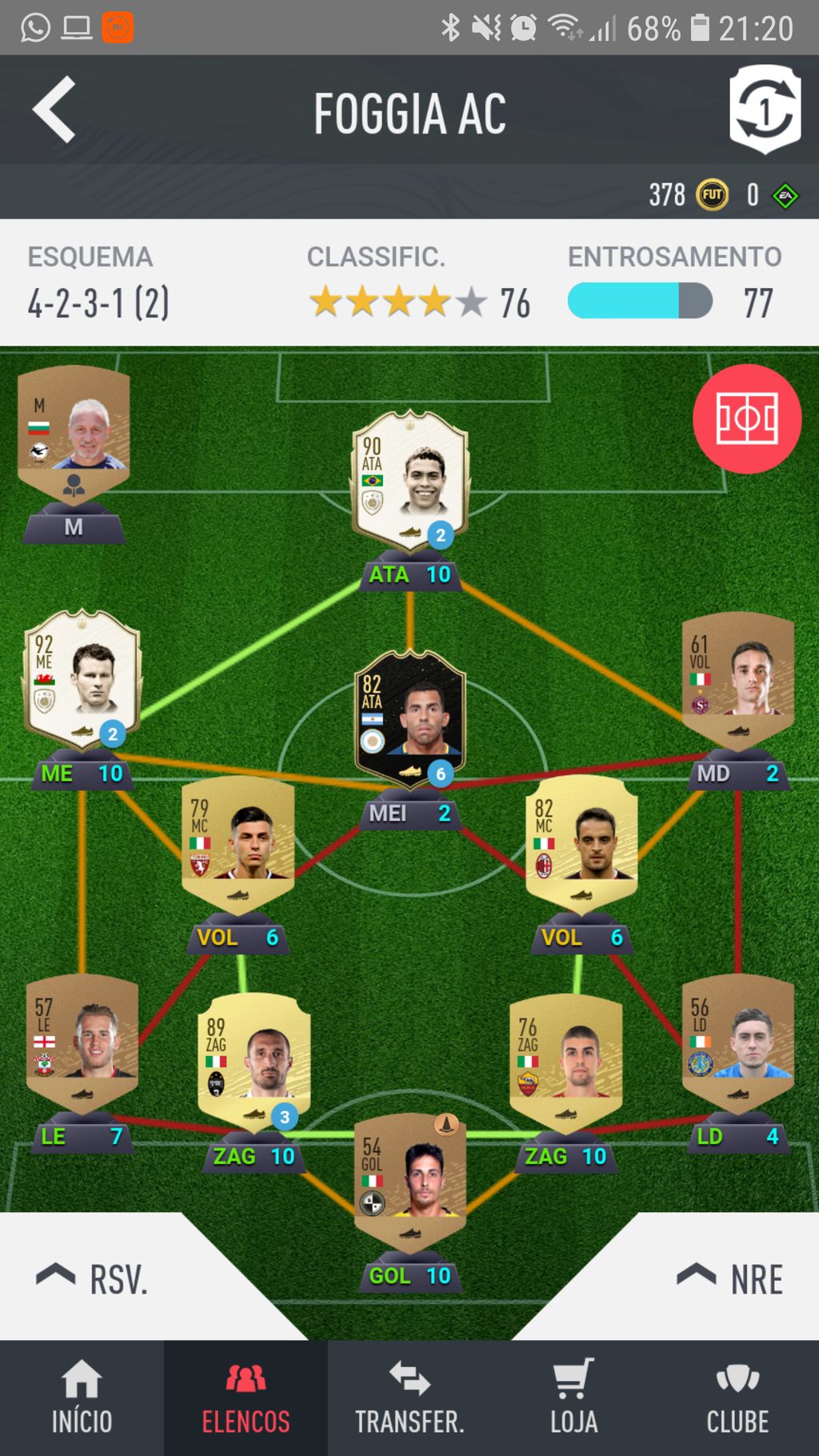
Bem, tudo isso pode ser feito no aplicativo; desde a formação tática até a compra dos jogadores. E, claro, tal qual fazemos no videogame, o modo como você organiza a sua equipe pode determinar o comportamento do time nas partidas. Portanto, nem que você tenha craques de gabarito internacional, atente-se ao entrosamento.
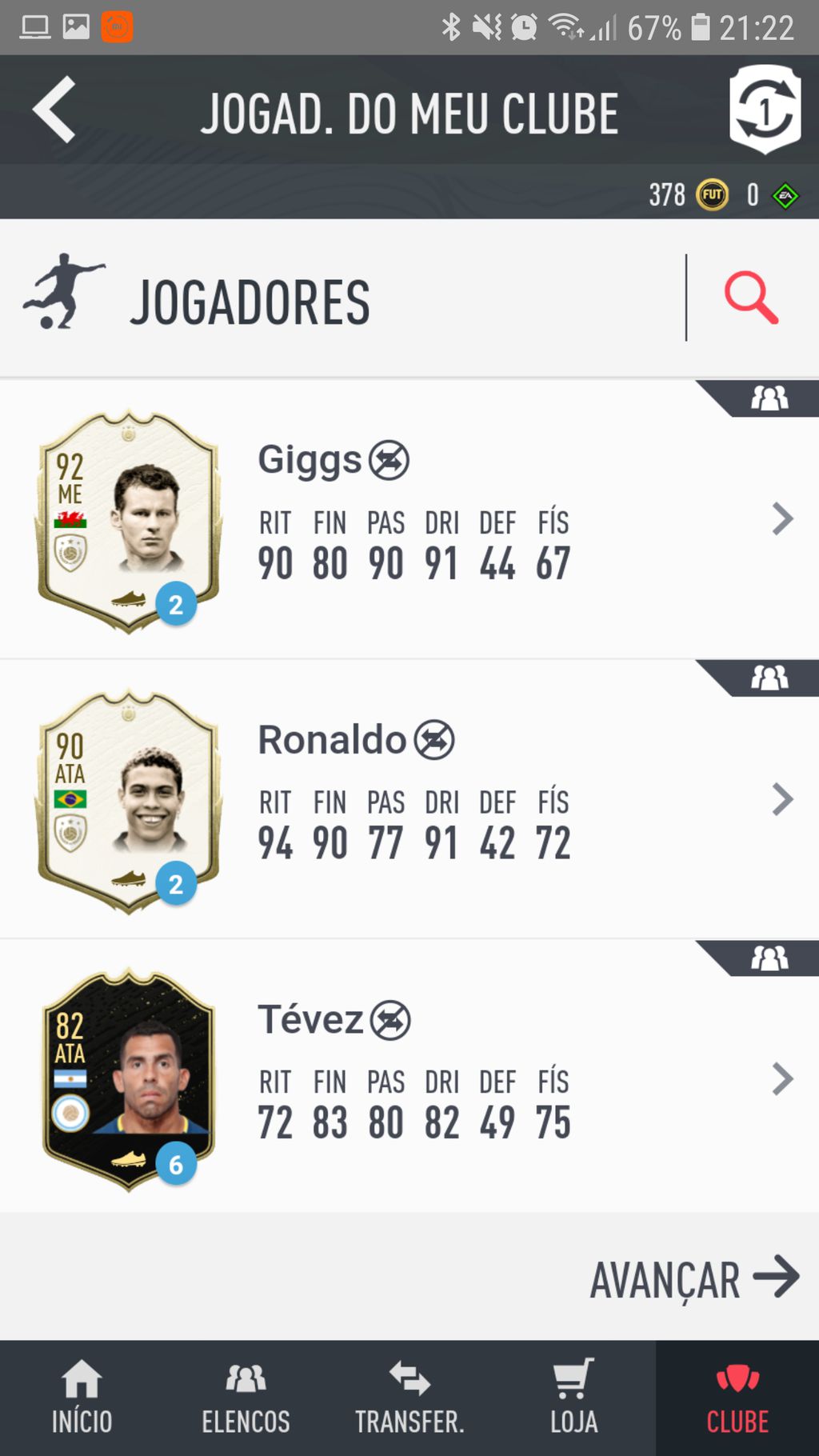
Leia também: Testamos! Libertadores preenche importante lacuna em FIFA 20, mas com ressalvas
Compra e uso de itens
Ser o manager de uma equipe requer cuidados e obrigações e com o FIFA Ultimate Team não é diferente. Você pode organizar tudo como se fosse um verdadeiro mandatário de um clube, definido desde o estádio que será a sua casa até o uniforme e o nome da agremiação.
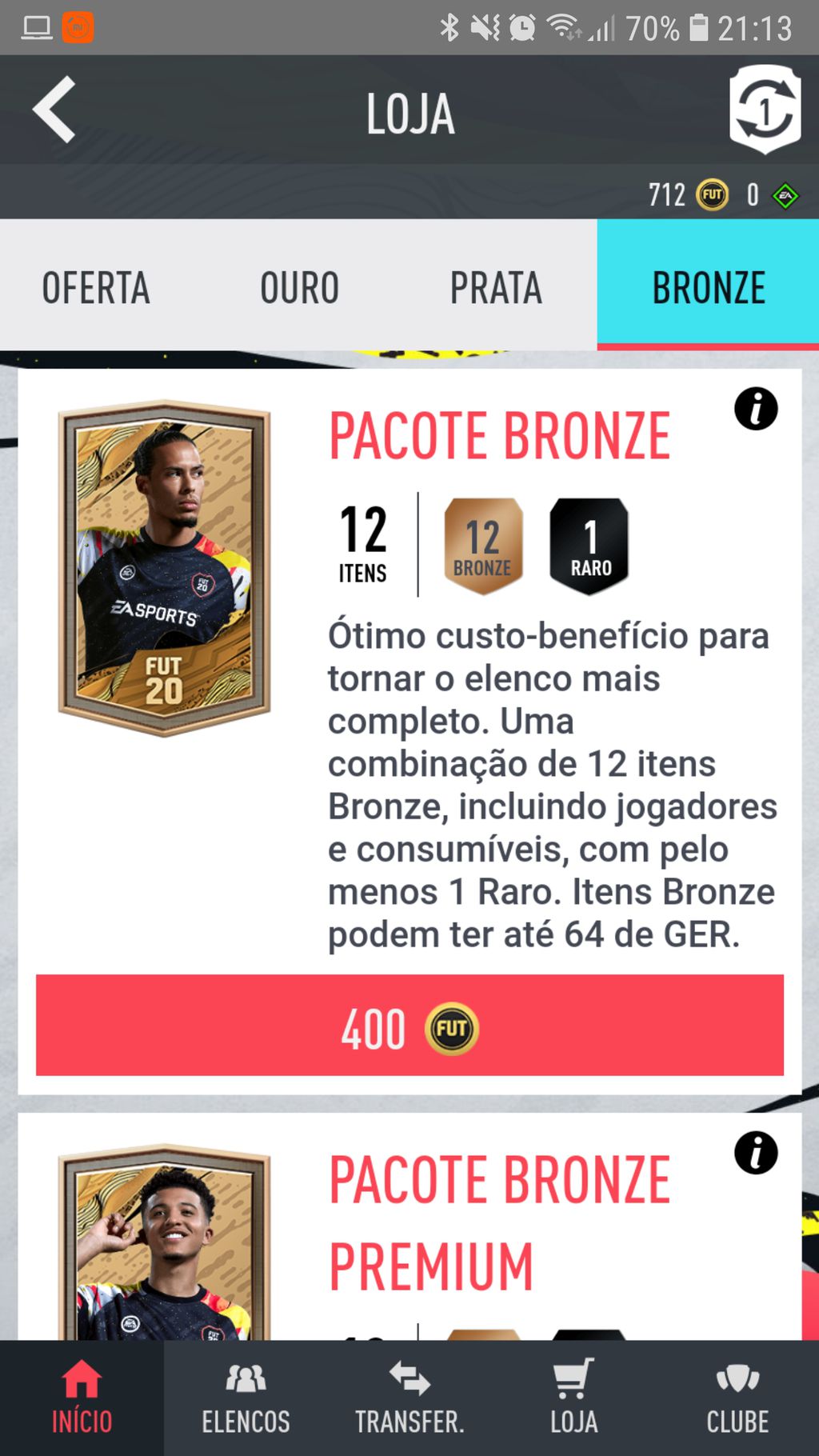
Conforme citamos acima, é possível comprar e aplicar os itens e jogadores que aparecem nos pacotinhos do FUT. Para isso, basta acessar as abas correspondentes no menu que fica na parte de baixo da tela. Na loja, podemos, por exemplo, comprar os pacotes, que vão de Bronze a Ouro Jumbo Premium.
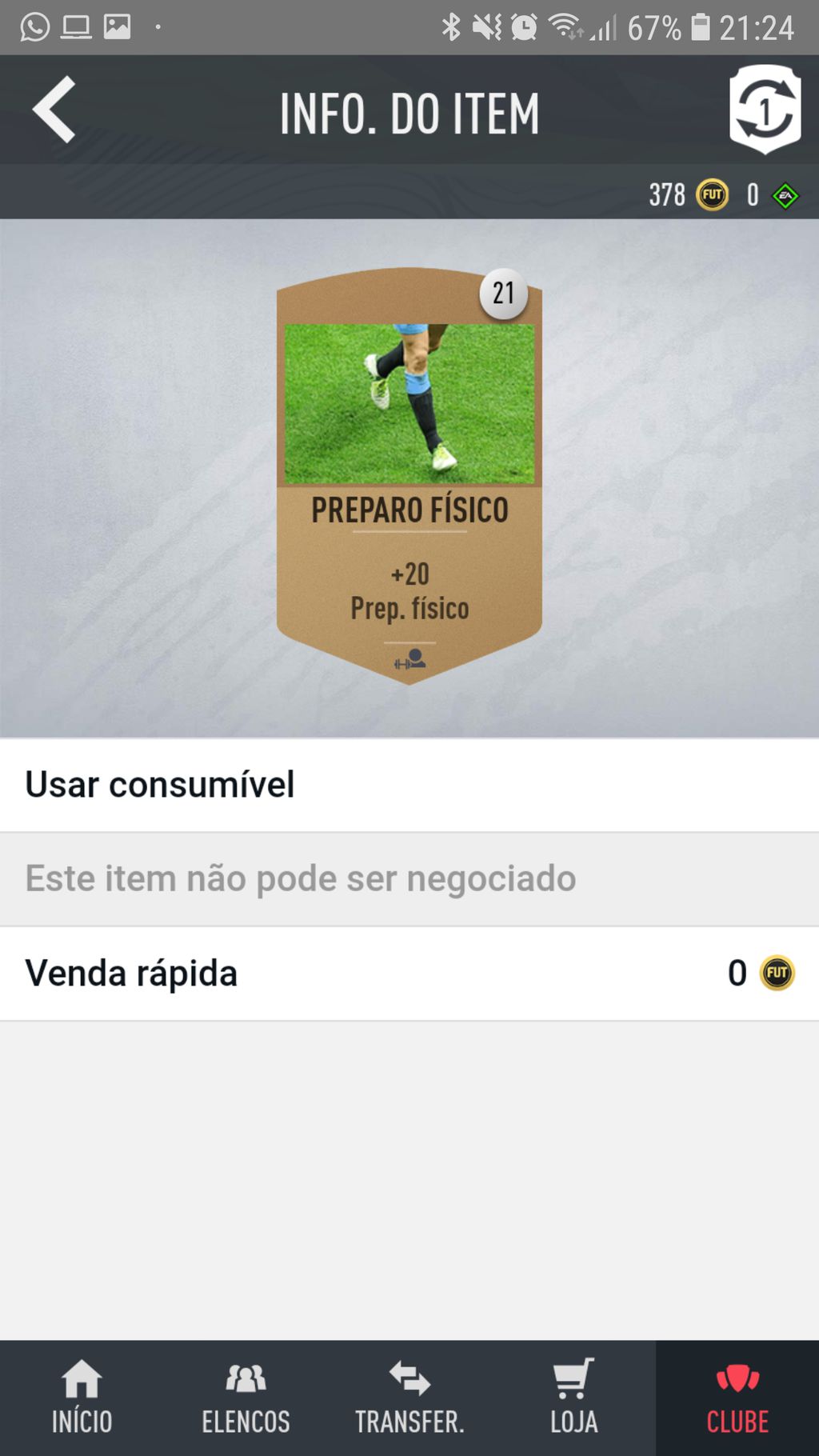
Já na aba clube, por exemplo, você tem acesso aos jogadores do seu elenco, itens consumíveis, comissão técnica, itens de clube (estádio, uniforme, comemorações) e até o tema utilizado no estádio.
Como baixar o FIFA Companion?
Para baixar o FIFA Companion App basta acessar a Google Play Store ou a App Store para efetuar o download do aplicativo para Android e iOS, respectivamente.